FTP Filtering di Windows server 2012
assalamualaikum wr.wb.
pada kesempatan kali ini saya akan menjelaskan/memberikan tutorial yaitu
FTP filtering File Name Extensions di mana suatu file bisa di izinkan<allow> untuk di akses dan bisa juga di tolak<deny> untuk di akses
sebelum install Ftp Filtering kita juga harus terlebih dahulu menginstall "FTP",bagi yg belum tau kamu bisa lihat di blog saya sebelumnya dengan labels "windows server"
oke kita masuk ke tutorial nya..
pertama kita pindahkan gambar tipe file .png dan exe ke FTP site yg sudah di buat sebelumnya
kita konfigurasikan ftp.fakih.net lalu kita klik "Ftp Request Filtering"
di Ftp Request Filtering kita akan menemukan "allow file name extensions" dan "deny file name extensions"
"allow" yg berarti mengizinkan file tersebut di akses dan "deny" yg berarti menolak file itu di akses
jadi di sini saya akan mengizinkan file "png" untuk di akses dan menolak file "exe" untuk di akses
setelah sudah di "allow" dan "deny" file yg kita mau, lanjut kita akses lewat file explorer FTPnya di sini saya akan "put" atau bisa juga di bilang mengupload file
"png" dan di sini bisa di lihat yg terbaca di ftp://192.168.1.115 adalah file "png" di karenakan file "png" sudah di izinkan oleh saya untuk di akses sedangkan file
"exe" di tolak di akses di karenakan di konfigurasi sebelumnya file yg bertipe "exe" sudah di tolak untuk di akses
selanjutnya kita coba meng put file "exe" lewat cmd di sini kita masukan perintah
cd dekstop >> ftp://192.168.1.115 >> anonymous >> password default nya yaitu "IUSR" >> put file exe seperti gambar di bawah hasilnya error di karenakan sudah di "deny"
oleh kita pada konfigurasi sebelum nya
ya segitu saja tutorial nya tentang FTP filtering semoga bermanfaat bagi kita semua..
wasalamualaikum wr.wb.
pada kesempatan kali ini saya akan menjelaskan/memberikan tutorial yaitu
FTP filtering File Name Extensions di mana suatu file bisa di izinkan<allow> untuk di akses dan bisa juga di tolak<deny> untuk di akses
sebelum install Ftp Filtering kita juga harus terlebih dahulu menginstall "FTP",bagi yg belum tau kamu bisa lihat di blog saya sebelumnya dengan labels "windows server"
oke kita masuk ke tutorial nya..
pertama kita pindahkan gambar tipe file .png dan exe ke FTP site yg sudah di buat sebelumnya
kita konfigurasikan ftp.fakih.net lalu kita klik "Ftp Request Filtering"
di Ftp Request Filtering kita akan menemukan "allow file name extensions" dan "deny file name extensions"
"allow" yg berarti mengizinkan file tersebut di akses dan "deny" yg berarti menolak file itu di akses
jadi di sini saya akan mengizinkan file "png" untuk di akses dan menolak file "exe" untuk di akses
Allow file png
Deny file exe
setelah sudah di "allow" dan "deny" file yg kita mau, lanjut kita akses lewat file explorer FTPnya di sini saya akan "put" atau bisa juga di bilang mengupload file
"png" dan di sini bisa di lihat yg terbaca di ftp://192.168.1.115 adalah file "png" di karenakan file "png" sudah di izinkan oleh saya untuk di akses sedangkan file
"exe" di tolak di akses di karenakan di konfigurasi sebelumnya file yg bertipe "exe" sudah di tolak untuk di akses
selanjutnya kita coba meng put file "exe" lewat cmd di sini kita masukan perintah
cd dekstop >> ftp://192.168.1.115 >> anonymous >> password default nya yaitu "IUSR" >> put file exe seperti gambar di bawah hasilnya error di karenakan sudah di "deny"
oleh kita pada konfigurasi sebelum nya
ya segitu saja tutorial nya tentang FTP filtering semoga bermanfaat bagi kita semua..
wasalamualaikum wr.wb.









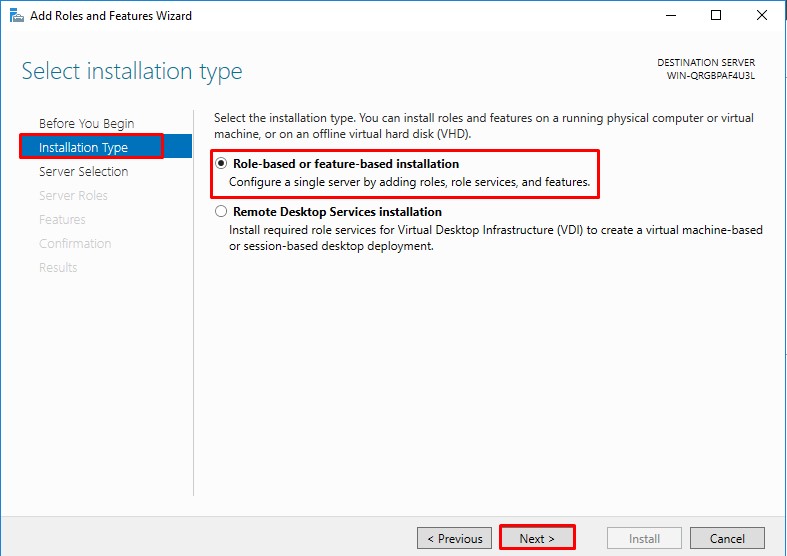
Komentar
Posting Komentar